Не можете да се ваш Андроид телефон повеже са рачунаром? То се може догодити из више разлога, укључујући погрешан мод везе или недостатак одговарајућих управљачких програма. Најмањи број проблема може спречити рачунар да детектује ваш уређај.
Ако немате појма шта узрокује овај проблем, прођите кроз следеће методе један по један. Сваки савет решава одређени проблем, па их наставите искушавати док рачунар не препозна ваш телефон.
1. Проверите режим УСБ везе на вашем телефону (Виндовс / Мац)
Ваш Андроид уређај нуди неколико модуса повезивања приликом повезивања телефона са рачунаром. Сваки мод има различите сврхе, а неки могу узроковати да се ваш телефон не појави на рачунару.
Променом режима везе на вашем телефону ваш рачунар може да га препозна. Ево како то учинити:
- Повежите телефон са рачунаром помоћу УСБ кабла.
- Повуците траку са обавештењима и требало би да видите Андроид систем унос који приказује тренутни режим везе. Додирните ставку режима везе да бисте је отворили УСБ подешавања страна.
- Изаберите Пренос података.
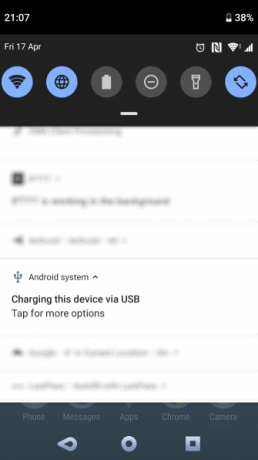

Након што то учините, телефон би се требао појавити као уређај за складиштење података у Филе Екплорер-у или Финдер-у. Сада можете да почнете са копирањем датотека на и са свог уређаја.
2. Ажурирајте МТП УСБ драјвере на рачунару (Виндовс)
Ако желите да користите свој телефон као медијски уређај на рачунару, на свом телефону морате да омогућите МТП режим. Ово захтева да на рачунару имате инсталиране и ажуриране МТП управљачке програме.
На већини рачунара су ти управљачки програми већ инсталирани. Ако су застарели, можете их лако ажурирати помоћу Управитеља уређаја:
- Повежите телефон са рачунаром помоћу УСБ кабла.
- Отвори Менаџер уређаја десним кликом на дугме Старт или притиском на десни Вин + Кс.
- Пронађите свој Андроид уређај испод Преносиви уређаји, кликните десним тастером миша на њу и изаберите Ажурирати драјвер.
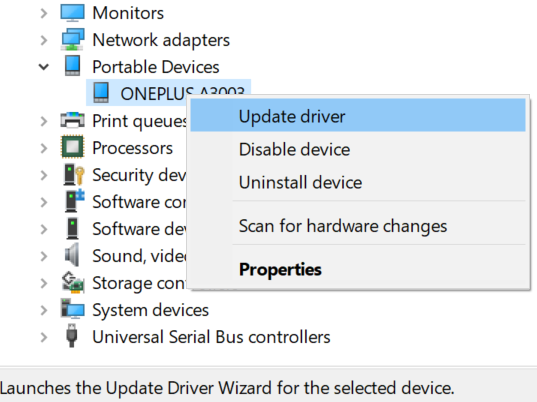
- Изаберите Претражите софтвер за управљачки програм на мом рачунару.
- Кликните на Дозволите ми да изаберем са листе доступних управљачких програма на мом рачунару опција на дну.
- Изаберите МТП УСБ уређај са листе и кликните на Следећи на дну.
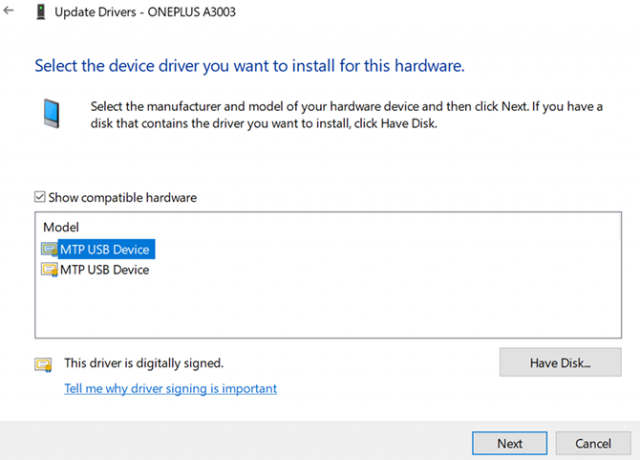
Након ажурирања управљачких програма, телефон би требао радити као медијски уређај.
3. Користите алат за пренос датотека са Андроид-ом (Мац)
За разлику од Виндовс-а, не можете директно пренос датотека са Андроид-а на Мац Како преносити датотеке између Андроид-а и Мац-а: 7 једноставних методаТребате да пребаците датотеке са вашег Андроид телефона на Мац рачунар? Ево једноставних начина за померање података између тих платформи. Опширније . Прво морате на свој Мац инсталирати услужни програм који делује као мост између вашег Мац-а и Андроид уређаја.
Овај услужни програм се зове Андроид Филе Трансфер, који можете преузети са званичне Андроид веб локације:
- Узми Андроид Филе Трансфер алатку са веб локације Андроид.
- Покрените преузету датотеку и повуците алат на своју Апликације фолдер.
- Двапут кликните на алат у вашем Апликације фасциклу (или је потражите помоћу Спотлигхт са Цмд + размак) да га покренете.
- Укључите Андроид телефон у рачунар помоћу УСБ кабла.
- Телефон би се требао појавити у новоинсталираном алату.
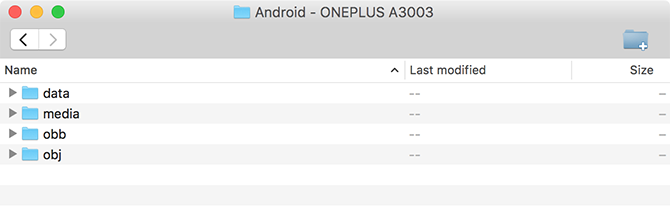
Једном када видите свој телефон, можете почети да крећете датотеке како желите.
4. Користите другачији УСБ прикључак и УСБ кабл (Виндовс / Мац)
Ако сте прошли кроз горе наведено и даље имате проблем, можда је УСБ прикључак или кабл који користите оштећен или оштећен. То ће, наравно, спречити ваш рачунар да препозна ваш уређај.
Срећом, већина рачунара има више УСБ портова. Покушајте са другим портом на вашој машини да видите да ли се телефон повезује. Такође бисте се требали повезати помоћу другог УСБ кабла и видети да ли то омогућава да ваше рачунало препозна ваш уређај.
5. Ажурирајте верзију свог оперативног система (Мац)
У Виндовс-у можете да повежете Андроид телефон без обзира на верзију вашег оперативног система. Међутим, на Мац рачунарима старије верзије мацОС-а могу имати проблема са Андроид везама.
Стога бисте требали ажурирати верзију мацОС-а када наиђете на проблеме веза између телефона и рачунара. То можете учинити на следећи начин:
- Кликните на Апплеов лого у горњем левом углу и изаберите О овом Мацу.
- Кликните Ажурирање софтвера дугме за ажурирање Мац рачунара.
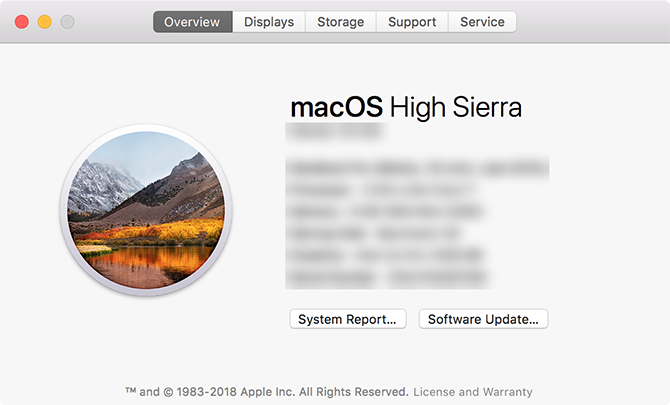
- Ако је доступно ажурирање мацОС-а, преузмите га и инсталирајте га на свој уређај, а затим покушајте поново.
6. Деинсталирање осталих Андроид алата за повезивање (Виндовс / Мац)
Неки произвођачи телефона нуде своја сопствена решења за повезивање, као што је Самсунг СидеСинц. Ови алати понекад ометају стандардне Андроид методе повезивања; такви конфликти могу узроковати да ваш рачунар уопште не препозна ваш телефон.
Ако имате инсталиран било који од ових алата, покушајте да их уклоните из рачунара како бисте избегли сукобе. Када то учините, поново прикључите телефон на рачунар и погледајте да ли ради нормално.
7. Покрените алатку за уклањање проблема са Виндовс уређајем (Виндовс)
Виндовс 10 долази са неколико алата за решавање проблема који ће вам помоћи да пронађете и решите проблеме са различитим аспектима. Срећом, један од њих је решавање проблема са спољним уређајима попут вашег Андроид телефона.
Можете да се обратите за помоћ овом алату за решавање проблема са везом и навођење телефона на вашу машину. Иако није увек савршено, вреди покушати.
Мицрософт је уклонио алатку за уклањање проблема са хардвером и уређајима са листе у најновијим верзијама оперативног система Виндовс 10, али је и даље доступан путем командне линије:
- Притисните Вин + Кс и изабери Виндовс ПоверСхелл (Администратор) или Командна линија (Администратор) са листе.
- Унесите следећу наредбу: мсдт.еке -ид ДевицеДиагностиц
- Видећете Хардвер и уређаји алат за решавање проблема. Кликните на Следећи како би алат омогућио откривање проблема са вашим уређајима. Када то учини, понудиће методе за решавање откривених проблема.
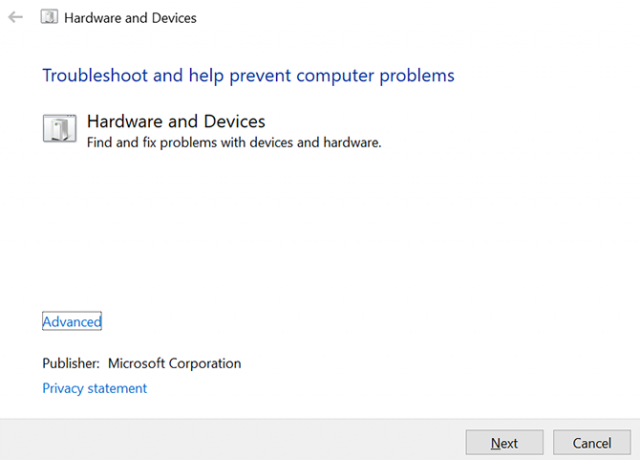
Ако имате старију верзију Виндовс 10, алат можете пронаћи следећим методом:
- Лансирање Подешавања на рачунару кликните Ажурирање и сигурност, и изаберите Решавање проблема са леве бочне траке.
- Са листе кликните на ставку која каже Хардвер и уређаји покрените алатку за решавање проблема са уређајима.
Бонус савет. Користите алтернативни метод преноса датотека
Ако се ваш телефон неће повезати без обзира на то што радите, можда бисте желели да користите неке алтернативне методе пренесите датотеке са Андроид-а на рачунар Како преносити датотеке са Андроид-а на ПЦ: 7 методаЖелите да научите како да пренесете Андроид датотеке на рачунар или обрнуто? Ево неколико једноставних метода за померање података између уређаја. Опширније . На овај начин можете бар покренути датотеке док се проблем са везом не ријеши.
Нека су Андроид и рачунар повезани
У почетку се може чинити као да ваш рачунар никада неће препознати ваш уређај. Међутим, помоћу горе наведених метода, требало би успешно да набавите рачунар да монтира телефон и пусти да премештате датотеке између њих.
У међувремену, ако хитно требате да преместите нешто са рачунара на телефон, можете да користите неке од њих методе преноса датотека са рачунара на Андроид 5 начина за пренос података са рачунара или преносног рачунара на Андроид телефонДа ли треба да преместите податке са лаптопа на Андроид уређај? Ево неколико једноставних начина преношења у било којем тренутку. Опширније да покренете преносе датотека
Откривање партнера Куповином производа које препоручујемо помажете у одржавању веб локације. Опширније.
Махесх је технолошки писац на МакеУсеОф-у. Пише водиче о техничким упутама већ око 8 година и обрађивао је многе теме. Воли да подучава људе како да извуку максимум из својих уређаја.
